ดังนั้นคุณจึงฉีกขาดไปทั้งหมด จักรวาลภาพยนตร์มาร์เวลเคยไปที่กาแล็กซีอันไกลโพ้นหลายครั้ง และกลืนกินภาพยนตร์ของ Pixar ทั้งหมด 34 ซีซั่นของ ซิมป์สันและอื่น ๆ ทุกอย่าง ดิสนีย์พลัสมีให้. ตอนนี้คุณได้ตัดสินใจแล้วว่าเสร็จแล้ว หรือบางทีคุณแค่ต้องการประหยัดเงินเพียงเล็กน้อย
เนื้อหา
- วิธียกเลิก Disney+ บนคอมพิวเตอร์ของคุณ
- วิธียกเลิกผ่าน Google Play
- วิธียกเลิกผ่าน iOS หรือ iPadOS
- หลังจากที่คุณยกเลิก Disney+
ไม่ว่าเหตุผลของคุณคืออะไร ถ้าถึงเวลาที่ต้องลบของคุณ บัญชีดิสนีย์พลัสกระบวนการนี้ค่อนข้างตรงไปตรงมา จริงๆ แล้ว สิ่งเดียวที่จะทำให้ขั้นตอนแตกต่างกันไปสำหรับผู้ใช้แต่ละคนคืออุปกรณ์ใดที่คุณใช้สร้างบัญชี Disney+ ในตอนแรก
เราได้รวบรวมคู่มือนี้เพื่อสอนวิธียกเลิกการสมัครสมาชิก Disney Plus ตลอดจนบัญชี Disney ทั้งหมดของคุณ นี่คือวิธีการ
วิดีโอแนะนำ
ง่าย
10 นาที
บัญชี Disney+
คอมพิวเตอร์ที่บ้าน (สำหรับยกเลิกผ่านเบราว์เซอร์)
โทรศัพท์หรือแท็บเล็ต (สำหรับการยกเลิกผ่าน iOS หรือ แอนดรอยด์)
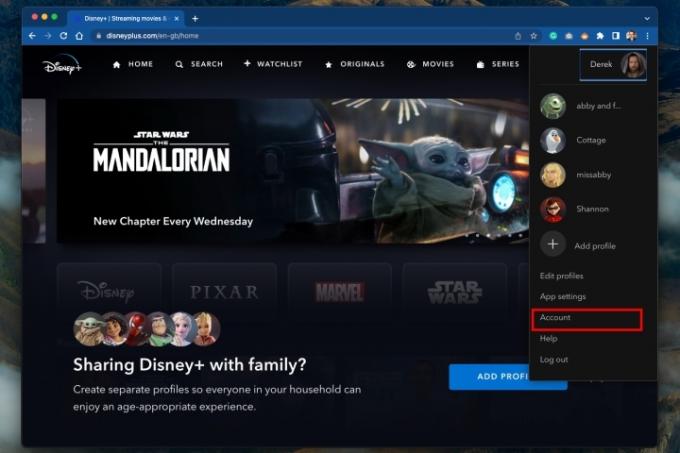
วิธียกเลิก Disney+ บนคอมพิวเตอร์ของคุณ
ใช้คำแนะนำเหล่านี้หากคุณลงทะเบียนโดยใช้พีซีแทนที่จะเป็นอุปกรณ์ iOS หรือ Android
ขั้นตอนที่ 1: เข้าสู่ระบบบัญชี Disney+ ของคุณบน เว็บไซต์ดิสนีย์+.
ขั้นตอนที่ 2: เลือกหรือวางเมาส์เหนือ ประวัติโดยย่อ ไอคอนที่มุมขวาบน
ที่เกี่ยวข้อง
- คู่มือเทรนด์ดิจิทัลสำหรับบริการสตรีมมิ่ง FAST
- Apple Music เปิดตัวแอพสแตนด์อโลนสำหรับเพลงคลาสสิก
- ต้องการสตรีมใน DTS: X หรือไม่ เข้าฉายในปี 2023 ต้องขอบคุณ Disney+ และ IMAX
ขั้นตอนที่ 3: เลือก บัญชี จากเมนูแบบเลื่อนลง
ขั้นตอนที่ 4: ภายใต้ การสมัครสมาชิกให้เลือกการสมัครที่คุณต้องการยกเลิก
ขั้นตอนที่ 5: เลือก ยกเลิกการสมัครสมาชิก ลิงค์
ขั้นตอนที่ 6: ใส่เหตุผลในการยกเลิก จากนั้นเลือก ดำเนินการต่อ ยกเลิก.
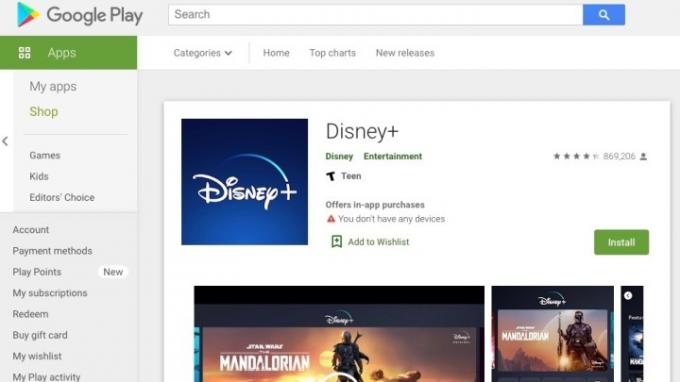
วิธียกเลิกผ่าน Google Play
ใช้คำแนะนำเหล่านี้หากคุณลงทะเบียนโดยใช้แอพ Disney+ สำหรับ Android
ขั้นตอนที่ 1: เปิด Google Play สโตร์
ขั้นตอนที่ 2: เลือก เมนูสามบรรทัด ไอคอนที่มุมซ้ายบน
ขั้นตอนที่ 3: เลือก การสมัครรับข้อมูล. จากนั้นเลือก ดิสนีย์+.
ขั้นตอนที่ 4: เลือก ยกเลิกการสมัครสมาชิก.
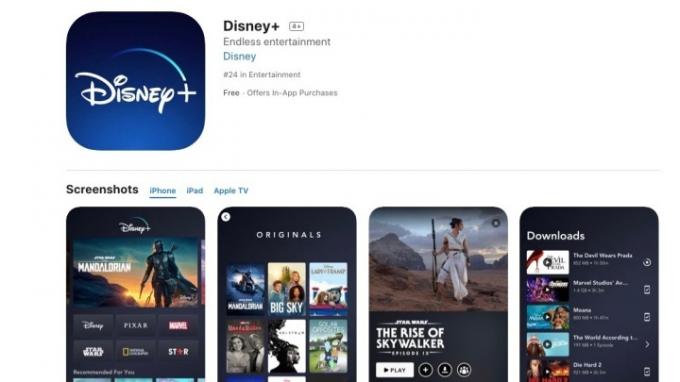
วิธียกเลิกผ่าน iOS หรือ iPadOS
ใช้คำแนะนำเหล่านี้หากคุณลงทะเบียนโดยใช้แอพ Disney+ สำหรับอุปกรณ์แบรนด์ Apple
ขั้นตอนที่ 1: เปิด การตั้งค่า แอพบนอุปกรณ์ iOS ของคุณ จากนั้นเลือกของคุณ ชื่อ/Apple ID.
ขั้นตอนที่ 2: เลือก การสมัครรับข้อมูล.
ขั้นตอนที่ 3: เลือก ดิสนีย์+. จากนั้นเลือก ยกเลิกการสมัครสมาชิก.
หลังจากที่คุณยกเลิก Disney+
คุณจะสามารถเข้าถึง Disney+ ได้จนกว่าระยะเวลาการสมัครสมาชิกปัจจุบันของคุณจะสิ้นสุดลง
กำลังมองหาเงินคืนเข้าบัตรเครดิตของคุณ? น่าเสียดายที่ Disney+ ไม่ได้เสนอให้ใช้บริการเรียกเก็บเงินที่ใช้บางส่วน แต่อย่างน้อยคุณจะไม่เห็นค่าธรรมเนียมการยกเลิก
แม้จะยกเลิกไปแล้ว บัญชี Disney โดยรวมของคุณ (ซึ่งเว็บไซต์สร้างขึ้นเมื่อคุณสมัครใช้งาน Disney+ และใช้ในเว็บไซต์ทั้งหมดของ Disney) จะยังคงใช้งานได้ ไม่มีปัญหากับบัญชีนี้ แม้ว่าคุณจะยังได้รับอีเมลส่งเสริมการขายที่ส่งถึงบัญชีนี้ หากคุณต้องการยกเลิกบัญชี Disney ของคุณทั้งหมด ให้ทำดังต่อไปนี้:
ขั้นตอนที่ 1: ไปที่ หน้าการควบคุมความเป็นส่วนตัวของดิสนีย์.
ขั้นตอนที่ 2: ลงชื่อเข้าใช้โดยใช้ลิงก์ด้านล่าง จัดการบัญชีการลงทะเบียนของคุณ.
ขั้นตอนที่ 3: หน้านี้จะให้คุณเปลี่ยนการตั้งค่าการแจ้งเตือน เช่น อีเมลที่คุณได้รับและความถี่ที่คุณได้รับ หรือคุณสามารถยกเลิกบัญชี Disney ของคุณโดยสิ้นเชิง
โปรดทราบว่าการลบบัญชี Disney ของคุณจะไม่ยกเลิกการสมัครสมาชิก Disney+ ของคุณโดยอัตโนมัติ แต่จะทำให้คุณเข้าสู่ระบบ Disney+ ไม่ได้
ดังนั้น หากคุณกำลังพยายามปิดบัญชี Disney ทั้งหมด ให้ยุติการสมัครสมาชิก Disney+ ก่อนยกเลิกบัญชี Disney ส่วนตัว มิฉะนั้นคุณจะมี เพื่อให้ฝ่ายบริการลูกค้าของดิสนีย์ การเรียกร้องให้จัดการสิ่งต่างๆ
ตอนนี้ก็ถึงเวลาที่จะดู รายการทีวีใดที่ Netflix กำลังนำเสนออยู่.
คำแนะนำของบรรณาธิการ
- วิธีที่เราทดสอบอุปกรณ์สตรีมมิงวิดีโอ
- เนื้อหา Hulu กำลังจะมาถึง Disney+ ในแอปเดียว พร้อมราคาแบบไม่มีโฆษณาที่สูงขึ้น
- วิธีตั้งค่าและเปลี่ยนตำแหน่งหลัก Netflix ของคุณ
- Disney+ เปิดตัวแผนราคาถูกพร้อมโฆษณา แต่ไม่ใช่ใน Roku
- Cyber Monday: ทำไมคุณต้องสมัครสมาชิก Disney + วันนี้
ยกระดับไลฟ์สไตล์ของคุณDigital Trends ช่วยให้ผู้อ่านติดตามโลกเทคโนโลยีที่เปลี่ยนแปลงอย่างรวดเร็วด้วยข่าวสารล่าสุด บทวิจารณ์ผลิตภัณฑ์สนุกๆ บทบรรณาธิการเชิงลึก และการแอบดูที่ไม่ซ้ำใคร




